Pengenalan
Menyiapkan Chromebook Anda dengan proyektor HDMI dapat meningkatkan presentasi Anda, baik di kelas, kantor, atau ruang konferensi. Mengetahui cara menyesuaikan pengaturan tampilan Chromebook Anda memastikan Anda mencapai pengalaman visual terbaik. Dalam panduan ini, Anda akan belajar cara mengubah pengaturan tampilan proyektor HDMI Chromebook Anda langkah demi langkah.
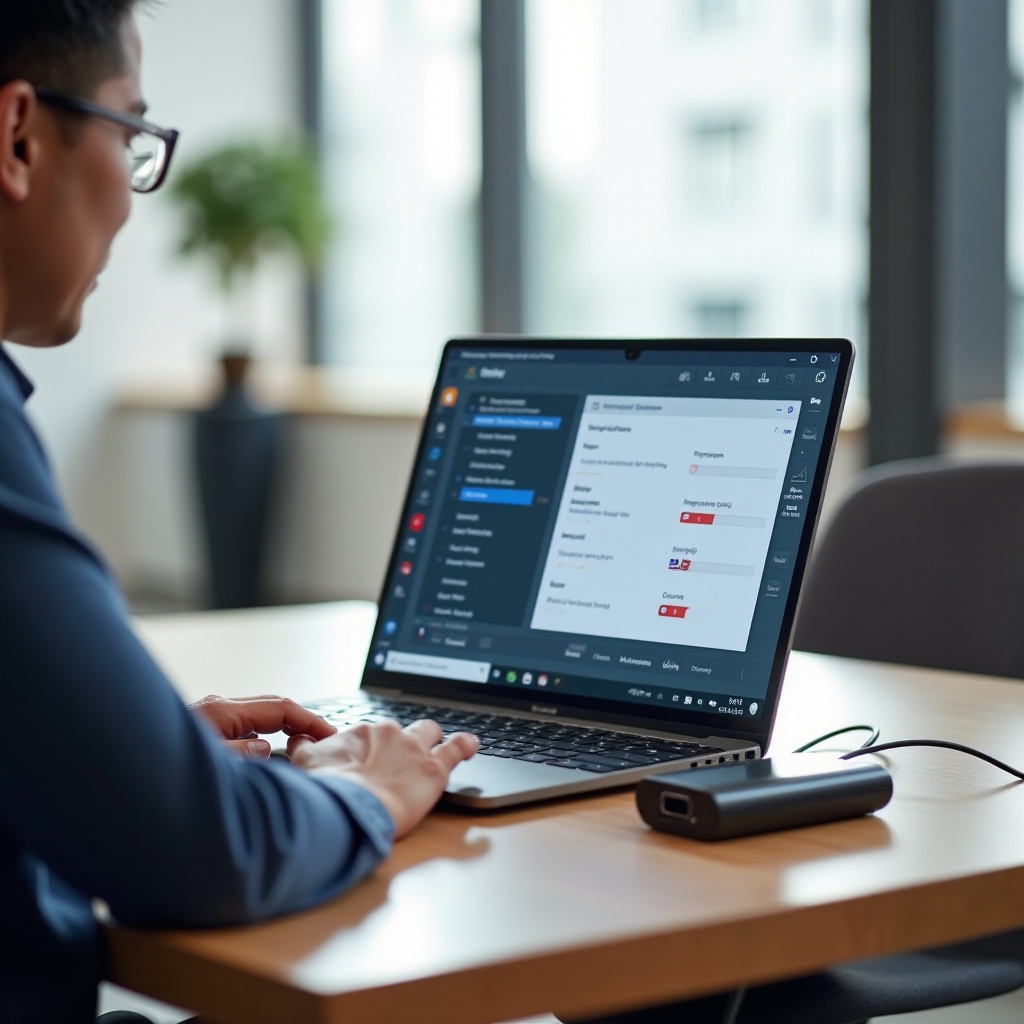
Memahami Pengaturan Tampilan Chromebook
Chromebook menawarkan pengaturan tampilan yang komprehensif yang memungkinkan Anda menyesuaikan output ke proyektor Anda. Pengaturan tampilan Chromebook Anda mencakup kontrol untuk resolusi, orientasi tampilan, dan lainnya. Menavigasi pengaturan ini akan membantu Anda menyesuaikan tampilan sesuai kebutuhan spesifik Anda. Chromebook memiliki antarmuka yang ramah pengguna, membuatnya mudah untuk menyesuaikan pengaturan. Pengaturan utama yang akan Anda hadapi ditemukan di bagian ‘Displays’ di menu pengaturan Chromebook.
Mempersiapkan Chromebook dan Proyektor Anda
Sebelum masuk ke langkah-langkah untuk menyesuaikan pengaturan tampilan, pastikan Chromebook dan proyektor Anda siap untuk pengaturan.
Memeriksa Kompatibilitas
Pertama-tama, verifikasi kompatibilitas antara Chromebook dan proyektor Anda. Sebagian besar proyektor HDMI kompatibel dengan Chromebook, tetapi bijaksana untuk memeriksa manual proyektor untuk mengonfirmasi. Kompatibilitas memastikan bahwa koneksi dan pengaturan tampilan akan bekerja dengan mulus, menghindari masalah yang tidak perlu.
Peralatan yang Diperlukan
Pastikan Anda memiliki peralatan yang diperlukan:
1. Chromebook dengan port HDMI, atau adaptor yang sesuai jika Chromebook Anda hanya memiliki port USB-C.
2. Kabel HDMI untuk menghubungkan Chromebook Anda ke proyektor.
3. Proyektor itu sendiri, dicolokkan dan dinyalakan.
Menghubungkan Chromebook Anda ke Proyektor HDMI
Dengan semua persiapan, ikuti langkah-langkah ini untuk menghubungkan secara fisik Chromebook Anda ke proyektor dan mengatur tampilan awal.
Pengaturan Koneksi Fisik
- Hubungkan salah satu ujung kabel HDMI ke port HDMI Chromebook Anda atau ke adaptor jika diperlukan.
- Colokkan ujung lain dari kabel HDMI ke port input HDMI proyektor.
- Pastikan Chromebook dan proyektor Anda keduanya dinyalakan. Proyektor Anda sekarang harus mendeteksi sinyal dari Chromebook Anda dan mulai menampilkan layar.
Pengaturan Tampilan Awal
Setelah terhubung, Chromebook Anda harus secara otomatis memperpanjang atau mencerminkan tampilan pada proyektor. Jika tampilan tidak muncul dengan benar:
1. Klik area status di sudut kanan bawah layar Chromebook Anda.
2. Pilih ikon gear untuk membuka menu pengaturan.
3. Navigasikan ke ‘Device’ dan pilih ‘Displays’. Di sini, Anda dapat secara manual meminta Chromebook Anda untuk mendeteksi proyektor yang terhubung dan mulai memproyeksikan tampilan.
Menyesuaikan Pengaturan Tampilan pada Chromebook
Untuk menyempurnakan tampilan Anda agar mendapatkan hasil terbaik, Anda perlu menyesuaikan beberapa pengaturan.
Mengakses Pengaturan Tampilan
- Buka menu pengaturan dengan mengklik area status dan memilih ikon gear.
- Pergi ke ‘Device’ dan klik pada ‘Displays’.
Memilih Resolusi yang Tepat
Di bawah pengaturan tampilan, Anda dapat memilih resolusi optimal untuk proyektor Anda. Secara umum, resolusi yang lebih tinggi memberikan kualitas gambar yang lebih baik. Pilih opsi resolusi yang sesuai atau paling sesuai dengan kemampuan proyektor Anda. Jika Anda tidak yakin, lihat manual proyektor untuk panduan.
Menyesuaikan Orientasi Tampilan
Berbagai presentasi mungkin memerlukan orientasi tampilan yang berbeda. Di bawah ‘Displays’, Anda dapat mengatur tampilan ke mode lanskap atau potret sesuai kebutuhan Anda. Ada juga opsi untuk mencerminkan tampilan atau memperpanjangnya:
- Mirroring: Ini menunjukkan layar yang sama persis di Chromebook Anda dan proyektor.
- Extending: Ini memungkinkan proyektor Anda berfungsi sebagai layar tambahan yang terpisah, memberi Anda lebih banyak ruang kerja.
Eksperimen dengan pengaturan ini sampai Anda mencapai konfigurasi tampilan yang diinginkan.
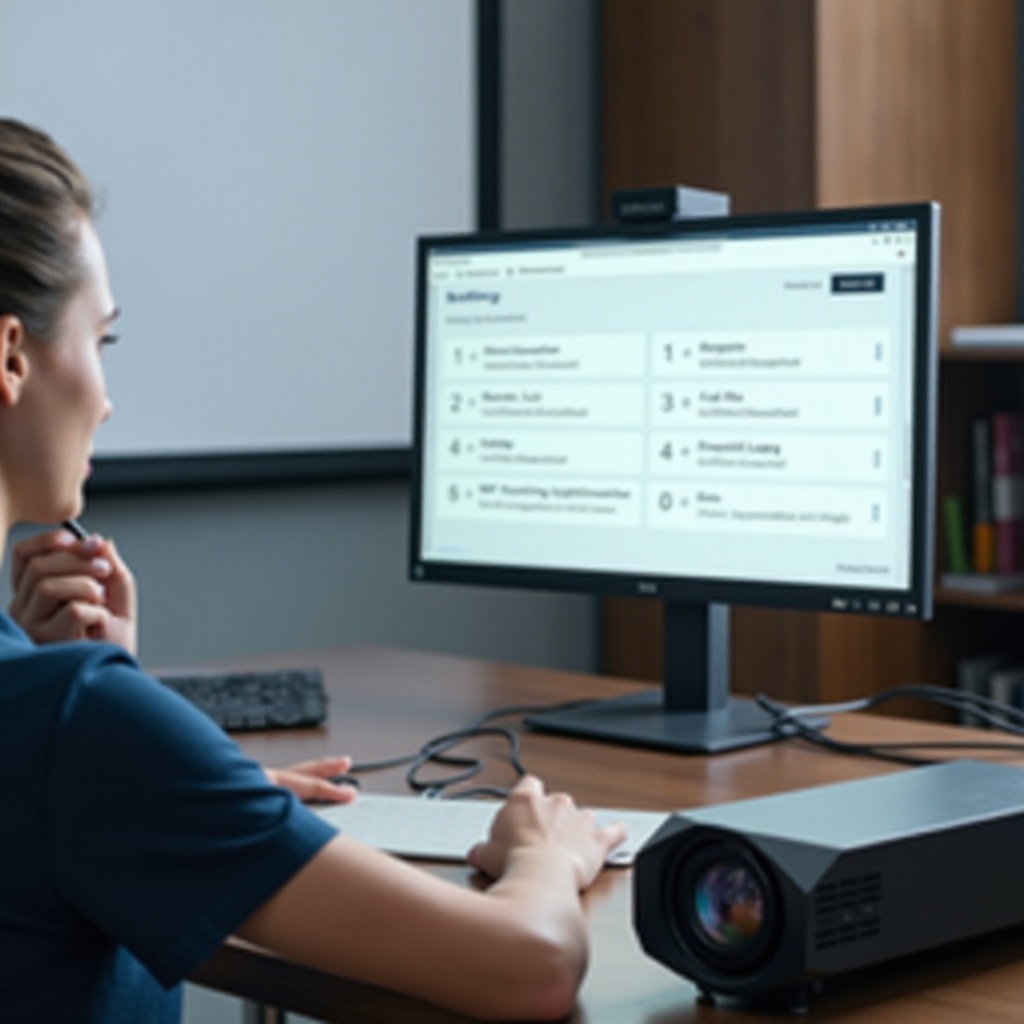
Memecahkan Masalah Tampilan HDMI yang Umum
Terkadang, Anda mungkin menghadapi masalah dengan tampilan HDMI Anda. Berikut adalah beberapa masalah umum dan solusinya.
Tidak Ada Sinyal atau Masalah Tampilan
- Periksa Koneksi: Pastikan kabel HDMI terhubung dengan aman di kedua ujungnya.
- Reboot: Restart komputer dan proyektor Anda.
- Detect Displays: Pergi ke ‘Displays’ dalam pengaturan dan klik ‘Detect Displays’ untuk meminta pengenalan.
Masalah Audio dengan HDMI
Jika audio tidak diputar melalui proyektor:
1. Klik area status dan pilih pengaturan suara.
2. Pastikan perangkat output diatur ke proyektor yang terhubung HDMI.
3. Sesuaikan volume dan periksa pengaturan audio proyektor.
Memperbaiki Resolusi atau Diskrepansi Tampilan
Resolusi yang tidak tepat dapat mengakibatkan kualitas gambar yang buruk:
1. Tinjau kembali pengaturan ‘Displays’.
2. Sesuaikan resolusi ke opsi yang paling sesuai dengan proyektor Anda.
3. Pastikan rasio aspek sesuai dengan pengaturan asli proyektor untuk tampilan optimal.
Tips untuk Pengalaman Tampilan yang Optimal
Untuk memastikan pengalaman visual yang mulus dan profesional, berikut adalah beberapa tips:
Praktik Terbaik untuk Presentasi
- Persiapan: Uji pengaturan Anda sebelumnya untuk mengidentifikasi dan menyelesaikan masalah.
- Cadangan: Sediakan kabel HDMI cadangan atau adaptor.
- Lingkungan: Kendalikan pencahayaan untuk mencegah pencucian tampilan.
Mode dan Opsi Tampilan untuk Berbagai Skenario
- Kelas atau Pelatihan: Gunakan mode diperpanjang untuk catatan di Chromebook Anda sambil menampilkan slide pada proyektor.
- Pertemuan Bisnis: Mode pencerminan untuk berbagi layar yang sama untuk keterlibatan yang lebih baik.

Kesimpulan
Mengubah pengaturan tampilan proyektor HDMI pada Chromebook Anda memastikan Anda memanfaatkan sepenuhnya kedua perangkat, memberikan presentasi yang jelas dan profesional. Dari memahami dan mempersiapkan perangkat Anda hingga menyempurnakan pengaturan tampilan dan memecahkan masalah umum, panduan ini membekali Anda dengan pengetahuan yang dibutuhkan untuk kinerja yang mulus.
Pertanyaan yang Sering Diajukan
Bagaimana cara beralih antara mode tampilan cermin dan diperluas?
Buka ‘Layar’ di pengaturan, lalu alihkan antara opsi ‘Cermin Layar Bawaan’ dan ‘Perpanjang’ di bawah pengaturan tampilan.
Apa yang bisa saya lakukan jika Chromebook saya tidak mendeteksi proyektor?
Pastikan kabel HDMI terhubung dengan benar. Masuk ke ‘Layar’ dan klik ‘Deteksi Layar’. Jika masalah berlanjut, restart kedua perangkat.
Apakah ada pengaturan proyektor khusus yang perlu saya sesuaikan?
Periksa manual proyektor Anda untuk pengaturan yang direkomendasikan. Pengaturan umum termasuk memilih sumber input HDMI yang benar dan menyesuaikan preferensi tampilan seperti kecerahan dan kontras.
